8 Cara mempercepat smartphone Android yang mulai lemot sekaligus menghemat baterai
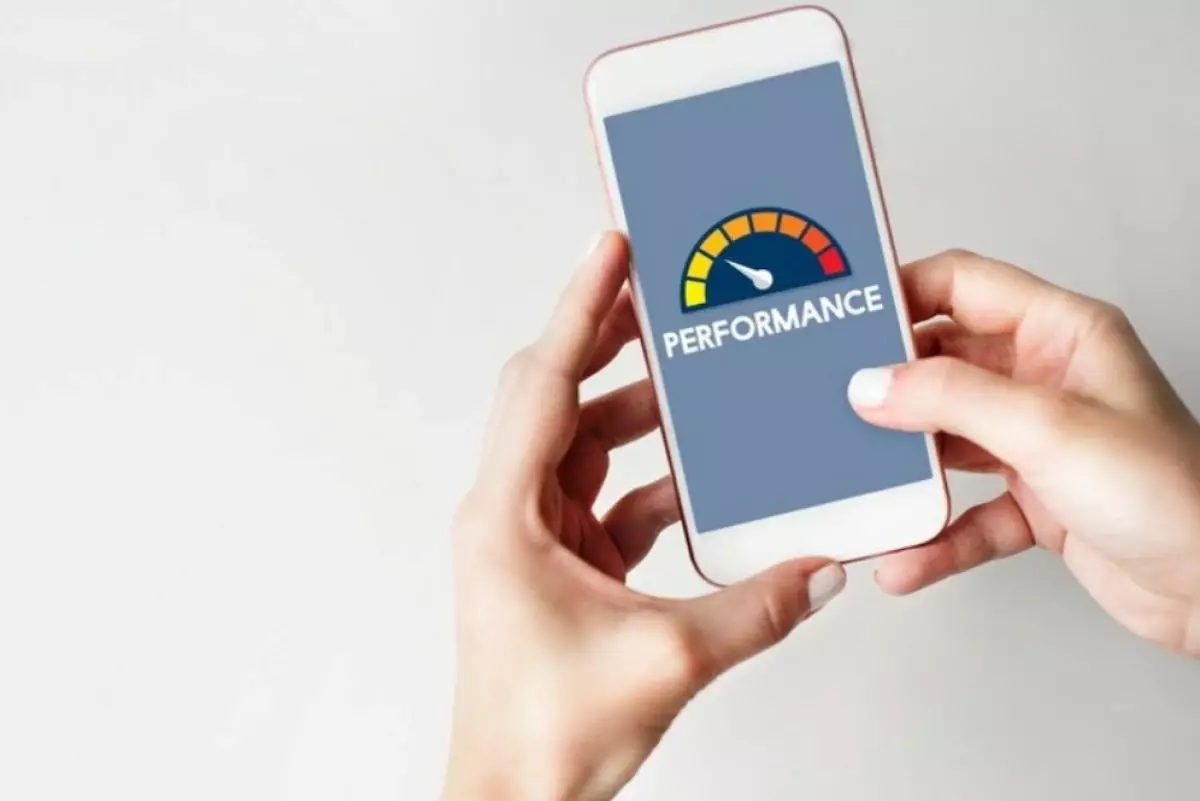
foto: freepik/rawpixel.com
Techno.id - Di dunia digital yang serba cepat saat ini, ponsel pintar menjadi alat yang sangat diperlukan untuk komunikasi, hiburan, dan produktivitas. Namun, seiring bertambahnya usia perangkat dan semakin banyaknya aplikasi dan data yang dikumpulkan, kinerjanya pasti akan menurun.
Kondisi ini terkadang membuat pengguna frustrasi dengan respons dan aplikasi yang lambat. Jika ponsel Android kamu menunjukkan tanda-tanda kelambatan, jangan khawatir, karena ada banyak strategi yang dapat kamu terapkan untuk meremajakan perangkat dan mengembalikan kelincahannya.
-
Smartphone Android kamu mulai lemot? Begini 8 Cara mempercepat sekaligus menghemat baterainya Ada banyak strategi yang dapat kamu terapkan untuk meremajakan perangkat dan mengembalikan kelincahannya
-
5 Tindakan yang perlu kamu coba untuk memperbaiki ponsel Android yang sering macet sebelum ganti baru Ada beberapa tindakan yang bisa kamu lakukan untuk memeriksa kelayakan ponsel
-
4 Cara mudah atasi smartphone Android lemot, cuma butuh 5 menit Banyaknya aplikasi yang diinstal di dalamnya, memori internal, dan eksternal smartphone tersisa sedikit bisa menyebabkan Adroid lemot
1. Restart ponsel, solusi sederhana namun efektif

Sebelum mempelajari teknik pemecahan masalah yang lebih rumit, restart sederhana sering kali dapat memberikan keajaiban dalam menyelesaikan masalah kinerja. Restart akan menghapus memori sementara ponsel, sehingga memungkinkannya untuk menyegarkan dan mengalokasikan ulang sumber daya secara lebih efisien.
Untuk menghidupkan ulang ponsel Android, cukup tekan dan tahan tombol daya hingga menu daya muncul. Pilih opsi Restart, dan ponsel kamu akan melakukan boot ulang dalam satu menit.
2. Mengosongkan ruang penyimpanan

Seperti halnya ruangan yang berantakan dapat menghambat produktivitas kamu, ponsel dengan penyimpanan yang terbatas juga dapat menghambat kinerjanya. Penyimpanan internal ponsel sangat penting untuk menyimpan aplikasi, data, dan file sistem operasi. Ketika ruang penyimpanan menipis, ponsel akan kesulitan mengelola sumber daya ini secara efektif, sehingga menyebabkan kelambatan dan waktu pemuatan aplikasi yang lambat.
Untuk mengosongkan ruang penyimpanan, mulailah dengan mengidentifikasi penyebab yang menghabiskannya. Buka Pengaturan > Penyimpanan dan tinjau perincian penggunaan penyimpanan. Aplikasi, foto, video, dan file yang diunduh biasanya merupakan pemakan ruang penyimpanan utama. Pertimbangkan untuk menghapus aplikasi yang tidak digunakan, menghapus foto dan video yang tidak perlu, dan memanfaatkan layanan penyimpanan cloud untuk pengarsipan file jangka panjang.
3. Mengidentifikasi dan menghapus aplikasi yang bermasalah

Meskipun beberapa aplikasi terintegrasi dengan mulus ke dalam pengalaman Android kamu, aplikasi lainnya mungkin secara diam-diam menguras sumber daya ponsel dan menghambat kinerjanya. Untuk mengidentifikasi aplikasi yang bermasalah, pantau penggunaan baterai ponsel kamu.
Buka Pengaturan > Baterai dan periksa aplikasi mana yang paling banyak menghabiskan daya. Jika sebuah aplikasi secara konsisten menguras baterai, pertimbangkan untuk menghapus instalannya atau mencari opsi alternatif.
4. Menonaktifkan aktivitas aplikasi latar belakang

Banyak aplikasi yang terus berjalan di latar belakang meskipun kamu tidak menggunakannya secara aktif. Aktivitas latar belakang ini dapat menghabiskan sumber daya yang berharga, sehingga memperlambat kinerja ponsel secara keseluruhan.
Untuk membatasi aktivitas aplikasi latar belakang, buka Pengaturan > Baterai > Pembatasan Latar Belakang. Pilih aplikasi yang ingin kamu batasi dan alihkan sakelar ke Batasi. Cara ini akan mencegah aplikasi-aplikasi tersebut berjalan di latar belakang kecuali kamu secara khusus membukanya.
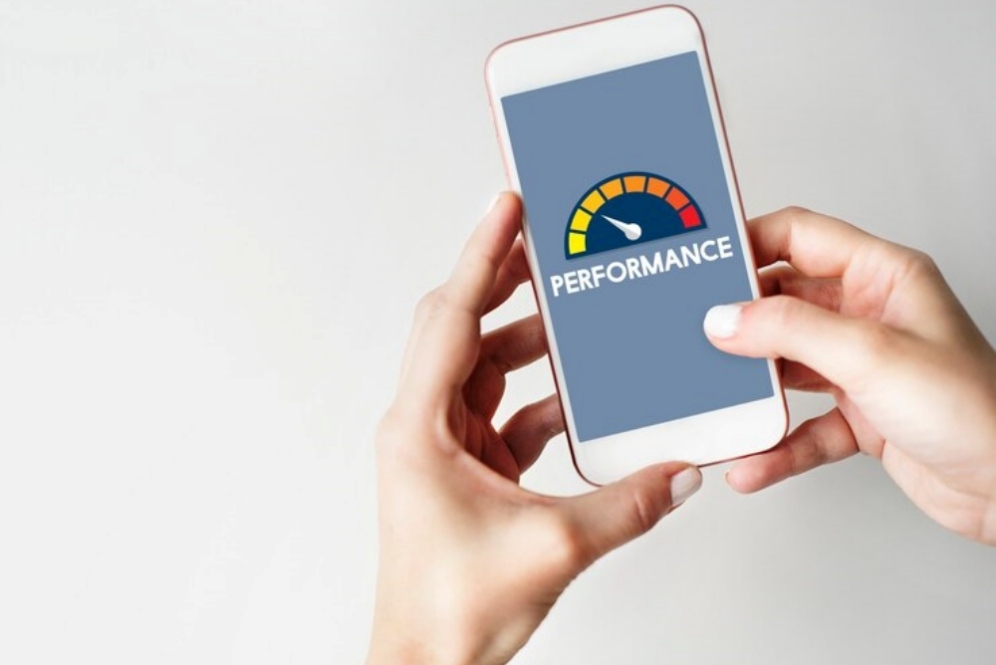
Cara mempercepat smartphone
5. Menonaktifkan animasi yang tidak perlu

Perangkat Android dikenal dengan animasi dan transisinya yang ramping. Namun, efek visual ini dapat membebani sumber daya ponsel, terutama pada perangkat yang lebih tua dengan daya pemrosesan yang terbatas.
Untuk menonaktifkan animasi yang tidak perlu, buka Pengaturan > Opsi pengembang (jika opsi ini tersembunyi, buka Pengaturan > Tentang ponsel dan ketuk nomor Bangun tujuh kali) dan cari opsi Skala animasi jendela, Skala animasi transisi, dan Skala durasi animator. Atur nilai ini ke 0,5x atau nonaktifkan semuanya.
6. Gunakan aplikasi versi ringan

Banyak aplikasi popular menawarkan versi ringan (lite) yang dirancang untuk perangkat dengan perangkat keras yang tidak terlalu kuat. Versi ringan ini biasanya memangkas fitur-fitur untuk mengurangi konsumsi sumber daya dan meningkatkan kinerja. Misalnya, Facebook Lite menawarkan pengalaman yang lebih ramping dibanding aplikasi yang lengkap, mengonsumsi lebih sedikit data dan baterai namun tetap menyediakan fitur-fitur penting.
7. Selalu perbarui sistem operasi

Pembaruan perangkat lunak Android sering kali mencakup peningkatan kinerja dan perbaikan bug yang secara signifikan dapat meningkatkan daya tanggap ponsel. Periksa pembaruan yang tersedia secara teratur dengan membuka Pengaturan > Sistem > Pembaruan sistem. Jika pembaruan tersedia, unduh dan instal.
8. Reset ulang pabrik

Jika tidak ada satu pun dari metode yang disebutkan di atas yang dapat mengatasi masalah kinerja ponsel kamu, reset pabrik mungkin merupakan solusi terakhir. Reset pabrik akan menghapus semua data dan pengaturan ponsel, mengembalikannya ke kondisi awal pabrik. Proses ini harus dilakukan sebagai pilihan terakhir, karena akan mengakibatkan hilangnya semua data pribadi kamu.
Sebelum melanjutkan pengaturan ulang pabrik, pastikan kamu telah mencadangkan semua data penting. Untuk melakukan pengaturan ulang pabrik, buka Pengaturan > Sistem > Opsi pengaturan ulang > Hapus semua data (pengaturan ulang pabrik) dan ikuti petunjuk di layar.
RECOMMENDED ARTICLE
- 8 Rekomendasi Google untuk meningkatkan daya tahan baterai ponsel Android
- 5 Cara yang benar menangani baterai dan pengisi daya ponsel, biar tak cepat rusak
- Cara memperpanjang masa pakai baterai smartphone Android dengan aplikasi Electron
- Mengatasi iPhone yang terlalu panas, gunakan 6 cara mudah ini
- Cara membuat baterai iPhone kamu bertahan lebih lama
HOW TO
-

10 Cara mentransfer file dari iPhone ke PC Windows, pakai kabel atau tidak tak masalah!
-

Cara login WhatsApp Web tanpa menggunakan HP, simpel dan aman dengan trik ini
-

10 Aplikasi Android penghitung kalori demi diet aman saat Idul Fitri, jangan sampai gagal
-

10 Game Android Seru untuk 4 pemain atau lebih ini dijamin bikin silahturahmi makin asyik
-

10 Gaya selfie seru bersama sahabat saat mudik lebaran, kangen langsung hilang!
TECHPEDIA
-

Cara download game PS2 dan PS3 di laptop dan HP, bisa main berdua
-

10 Fitur canggih iPhone 16E, bakal jadi HP Apple termurah di bawah Rp 10 juta?
-

10 HP Xiaomi in bakal kebagian AI DeepSeek, bisa kalahkan AI dari Google atau ChatGPT?
-

Waspada, undangan pernikahan palsu lewat HP ini berisi virus berbahaya
-

Bocoran Smartphone Samsung layar lipat tiga, dari HP kecil jadi tablet layar lebar
LATEST ARTICLE
HOW TO Selengkapnya >
-
![10 Cara mentransfer file dari iPhone ke PC Windows, pakai kabel atau tidak tak masalah!]()
10 Cara mentransfer file dari iPhone ke PC Windows, pakai kabel atau tidak tak masalah!
-
![Cara login WhatsApp Web tanpa menggunakan HP, simpel dan aman dengan trik ini]()
Cara login WhatsApp Web tanpa menggunakan HP, simpel dan aman dengan trik ini
-
![10 Aplikasi Android penghitung kalori demi diet aman saat Idul Fitri, jangan sampai gagal]()
10 Aplikasi Android penghitung kalori demi diet aman saat Idul Fitri, jangan sampai gagal
-
![10 Game Android Seru untuk 4 pemain atau lebih ini dijamin bikin silahturahmi makin asyik]()
10 Game Android Seru untuk 4 pemain atau lebih ini dijamin bikin silahturahmi makin asyik

















